目錄
1. 引言
2. Unity VR開發基礎
- 1.1 安裝Unity與VR SDK
- 1.2 創建VR項目
- 1.3 理解VR場景結構
3. Unity VR開發實戰
- 2.1 場景搭建
- 2.2 交互設計
* 創建C#腳本
* 編寫VRInteractor腳本
* 應用腳本到場景
* 注意事項
* 修改VRInteractor腳本
- 2.3 用戶體驗優化
- 2.4 測試與調試
引言
虛擬現實(VR)技術正以驚人的速度從科幻走向現實。作為業界領先的游戲開發引擎,Unity憑借其卓越的跨平臺能力和完善的插件生態系統,已成為VR開發的首選工具。本文將帶領初學者深入了解Unity VR開發的基礎知識和實踐技巧,共同探索虛擬現實的無限可能���。
Unity VR開發基礎
1. 安裝Unity與VR SDK
開發者需從Unity官網獲取最新版Unity編輯器,并根據所使用的VR設備(如Oculus Rift、HTC Vive�����、Windows Mixed Reality等)安裝相應的VR SDK。Unity Hub提供的SDK管理工具可簡化這一過程。
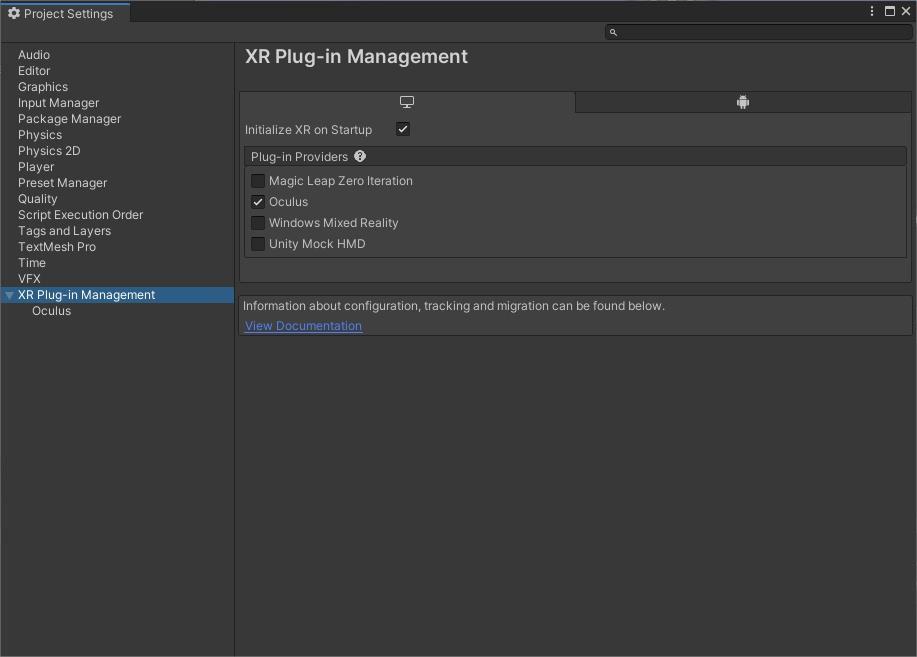
2. 創建VR項目
啟動Unity后����,選擇"3D"模板創建新項目�����。在項目設置中(Edit > Project Settings),進入Player設置并啟用VR支持,同時選擇對應的VR SDK����。
3. 理解VR場景結構
VR場景與常規3D場景存在顯著差異。其核心組件包括:
- 主攝像機(Main Camera):配置為VR模式���,用于追蹤用戶頭部運動
- 手部控制器(Hand Controllers):實現用戶交互
- VR優化設置:確保場景性能
Unity VR開發實戰
1. 場景搭建
開發者可使用Unity內置素材庫或導入外部3D模型構建VR世界。需特別注意物體尺寸和比例�����,確保符合VR體驗要求�����,避免用戶不適�����。
2. 交互設計
VR的核心在于交互體驗。通過手部控制器或射線投射(Raycasting)技術����,可實現用戶與場景的互動����。以下是一個基本的交互腳本示例:
創建C#腳本
在Assets文件夾中新建C#腳本�,命名為VRInteractor。
編寫VRInteractor腳本
```csharp
using UnityEngine;
using UnityEngine.XR;
public class VRInteractor : MonoBehaviour
{
public Transform targetObject;
public float moveSpeed = 5.0f;
private Vector3 offset;
void Start()
{
if (targetObject != null)
{
offset = targetObject.position - transform.position;
}
}
void Update()
{
if (XRDevice.isPresent && XRDevice.enabled)
{
InputDevice rightHand = InputDevices.GetDeviceAtXRNode(XRNode.RightHand);
if (rightHand.isValid && rightHand.isActiveAndEnabled)
{
if (targetObject != null)
{
targetObject.position = transform.position + offset;
}
}
}
}
}
```
應用腳本到場景
將VRInteractor腳本附加到手部控制器GameObject上��,并將目標物體拖拽到targetObject字段����。
注意事項
- 確保VR SDK已正確配置
- XRDevice.isPresent和XRDevice.enabled用于檢測VR設備狀態
- 可根據需求擴展交互邏輯
修改VRInteractor腳本
為支持射線投射和交互檢測,可對腳本進行如下修改:
```csharp
using UnityEngine;
using UnityEngine.XR;
public class VRInteractor : MonoBehaviour
{
public LayerMask interactableLayers;
public float raycastDistance = 3.0f;
private RaycastHit hit;
void Update()
{
if (XRDevice.isPresent && XRDevice.enabled)
{
Vector3 controllerPosition = InputDevices.GetDeviceAtXRNode(XRNode.RightHand).TryGetFeatureValue(CommonUsages.devicePosition, out Vector3 position) ? position : Vector3.zero;
Quaternion controllerRotation = InputDevices.GetDeviceAtXRNode(XRNode.RightHand).TryGetFeatureValue(CommonUsages.deviceRotation, out Quaternion rotation) ? rotation : Quaternion.identity;
Ray ray = new Ray(controllerPosition, controllerRotation * Vector3.forward);
if (Physics.Raycast(ray, out hit, raycastDistance, interactableLayers))
{
Debug.DrawRay(ray.origin, ray.direction * hit.distance, Color.blue);
if (InputDevices.GetDeviceAtXRNode(XRNode.RightHand).TryGetFeatureValue(CommonUsages.triggerButton, out bool triggerPressed) && triggerPressed)
{
Debug.Log("Interacted with: " + hit.collider.gameObject.name);
}
}
else
{
Debug.DrawRay(ray.origin, ray.direction * raycastDistance, Color.red);
}
}
}
}
```
3. 用戶體驗優化
為提升VR體驗�����,需關注:
- 幀率穩定:保持高幀率��,減少眩暈感
- 場景簡潔:避免視覺元素過于復雜
- 交互自然:設計直觀易懂的交互方式
- 舒適度調整:提供視距、視角等自定義選項
4. 測試與調試
開發過程中應頻繁進行VR測試,可通過Unity編輯器內VR預覽功能或連接真實VR設備進行驗證���,及時發現并解決問題。


